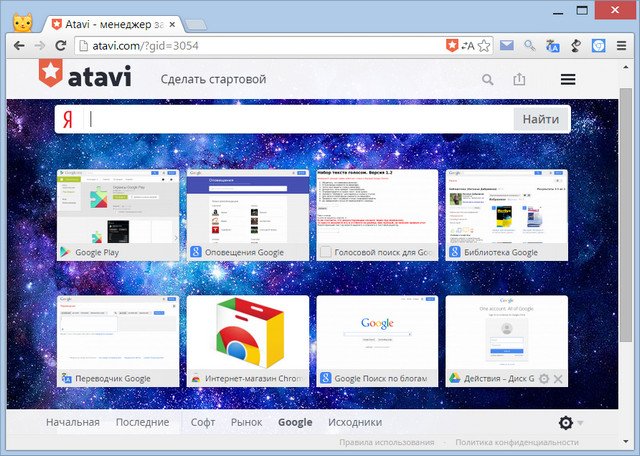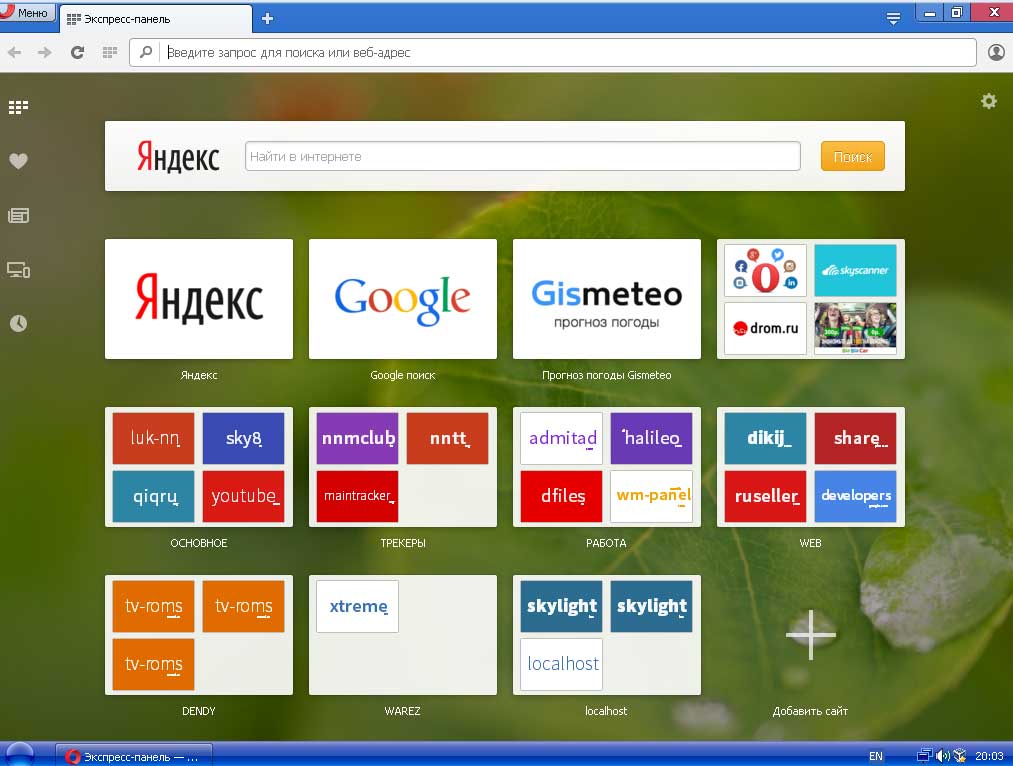5 лучших экспресс-панелей визуальных закладок для Google Chrome » Как установить Windows 10
То не настраиваемое убожество, которое некоторые пользователи ошибочно считают экспресс-панелью визуальных закладок в Google Chrome, на самом деле является лёгкой, не утяжеляющей браузер организацией часто посещаемых сайтов. В Хроме вообще нет полноценной экспресс-панели визуальных закладок в том формате, к которому многие привыкли, пользуясь норвежским браузером Opera.
Google Chrome построен по другому принципу. Стартовая страница, появляющаяся при открытии новой вкладки, открывает тот самый перечень ранее посещённых сайтов с их жалкими миниатюрами, но есть ещё панель запуска приложений Chrome, где собраны виджеты отдельных сайтов в стиле ярлыков мобильной платформы Android.
Панель запуска Google Chrome симпатична, аккуратна, удобна, но, увы, закрепить на ней можно виджет не каждого сайта, а лишь того, чьё приложение можно установить в магазине браузера.
Google
Chrome – конструктор, который можно «фаршировать» чем-попало, в том числе и
различными экспресс-панелями визуальных закладок для удобного доступа к
избранным сайтам.
Для новичков: если вы не знаете, как пополнять функционал браузера, встраивая в него расширения, читайте статью «Тюнинг» браузера: как устанавливать и удалять расширения».
Atavi
Atavi.Com – это бесплатный интернет-сервис для хранения визуальных закладок пользователей. Для его использования потребуется несложная регистрация.
Закладки
Atavi – универсальное решение, каким браузером бы вы не пользовались, с какого
бы компьютерного или мобильного устройства не заходили в Интернет. В любом из браузеров
Atavi.Com можно назначить стартовой страницей и иметь доступ к своим закладкам
сразу же после авторизации в сервисе. После внедрения в Google Chrome
расширения Atavi новая вкладка браузера будет открываться с экспресс-панелью
симпатичных миниатюр сайтов.
Визуальные закладки Atavi можно распределять по тематическим группам и переключаться между ними.
В настройках экспресс-панели можно выбрать число визуальных закладок по ширине, чтобы отрегулировать наиболее комфортную заполненность страницы. Также можно отключить распределение закладок по группам и настроить приятный фон.
Помимо ручного добавления избранных сайтов на экспресс-панель, расширение Atavi встраивает рядом с кнопкой добавления обычных закладок в Google Chrome свою кнопку – она также служит для быстрого добавления сайтов на экспресс-панель Atavi.
IOS7 New Tab Page
Это расширение внедряет в Google Chrome экспресс-панель с закладками-виджетами, имитирующую операционную систему iPhone и iPad – iOS. Стартовая страница браузера, открывающаяся в новой вкладке, будет напоминать экран яблочных гаджетов. Разработчики даже нарисовали антенну Wi-Fiи индикатор заряда батареи. IOS 7 New Tab Page устанавливается со своим набором виджетов популярных веб-сервисов, где представлены по большей части англоязычные ресурсы.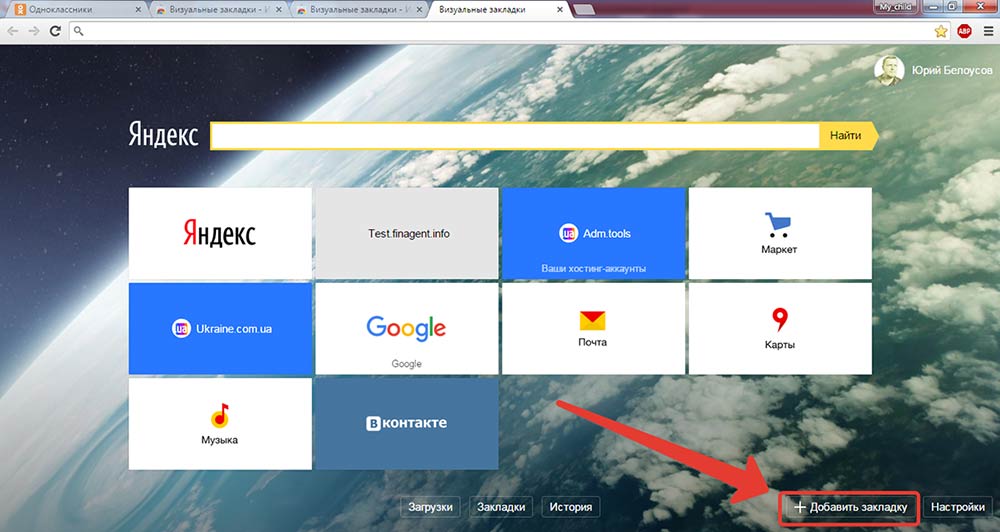
Чтобы удалить виджет сайта на экспресс-панели, как и на яблочном гаджете, его долго нужно удерживать зажатой левой клавишей мышки (вместо пальца), пока значки не начнут прикольно трястись. В этот момент на них появится крестик для удаления. В этом же трясущемся состоянии виджеты экспресс-панели можно менять местами обычным перетаскиванием. Для выхода из трясущегося режима удаления и перетаскивания виджетов нужно сделать двойной щелчок левой клавишей мышки.
Как и в настоящей iOS, в экспресс-панели для Хрома предусмотрено несколько перелистывающихся виртуальных рабочих столов, где ярлычки избранных сайтов можно распределить по тематическим группам. Внизу экспресс-панели закреплены статические виджеты, которые не ездят при перелистывании. В числе закреплённых виджетов – панель запуска Google Chrome и самые посещаемые интернет-ресурсы, ярлычки которых можно менять.
Расширение поставляется со своим набором
тем оформления, и, чтобы сменить предустановленную, нужно нажать внизу настроечный
виджет «Setting».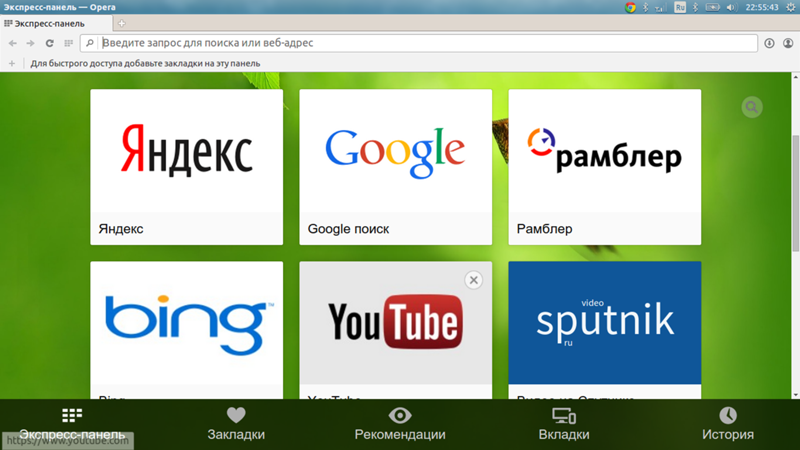
Появится окошко немногочисленных настроек экспресс-панели, в числе которых — небольшой каталог довольно симпатичных фоновых изображений.
Но, в противовес внешней красоте задумки, такая экспресс-панель не удобна в использовании. Так, чтобы добавить на экспресс-панель виджет нужного сайта необходимо открыть настройки и вручную ввести адрес сайта. Плюс к этому, расширение не всегда может выбрать картинку для виджета, а если и выбирает, то относительно её качества остаётся не самое лучшее впечатление. Потому не удивляйтесь, если ваши визуальные закладки будут выглядеть вот так.
Тем не менее, IOS 7 New Tab Page попадает в обзор лучших экспресс-панелей для Хрома по причинам красивой реализации, эффекта трясущихся виджетов и сопричастности к тематике яблочных гаджетов.
FVDtab speed dial
Ещё одна красивая экспресс-панель визуальных закладок для Google Chrome.
Расширение
FVDtab speed dial устанавливается с готовыми визуальными закладками популярных
веб-ресурсов.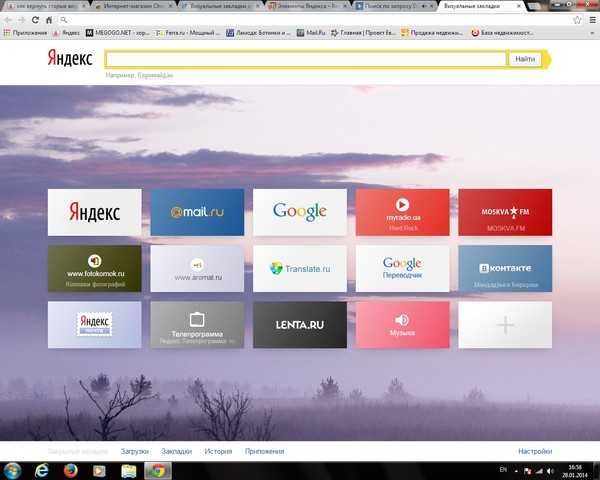 Помимо визуальных закладок, панель можно переключить на вкладку
существующих обычных закладок браузера и вкладку приложений Google Chrome.
Помимо визуальных закладок, панель можно переключить на вкладку
существующих обычных закладок браузера и вкладку приложений Google Chrome.
При этом обычные закладки преобразуются в визуальные.
А панель приложений Google Chrome получит реализацию с виджетами веб-сервисов, как и в оригинале.
Для добавления визуальных закладок традиционно жмём пустую ячейку с плюсиком, затем вводим адрес и название сайта.
Настроек у расширения немного, точнее, их практически нет. Всё, что поддаётся пользовательской регулировке – это возможность отключить вкладки обычных закладок Хрома и его панель приложений. Но, нередко за красоту дизайна ущербный функционал прощается.
Визуальные Закладки от Mail.Ru
Даже
если у вас нет почтового ящика на Mail.Ru,
всё равно визуальные закладки от крупнейшего почтовика Рунета вас заинтересуют
своей универсальностью. То, что предлагает расширение Визуальные Закладки от
Mail.Ru, нельзя назвать чистокровной экспресс-панелью миниатюр сайтов для
быстрого доступа к ним.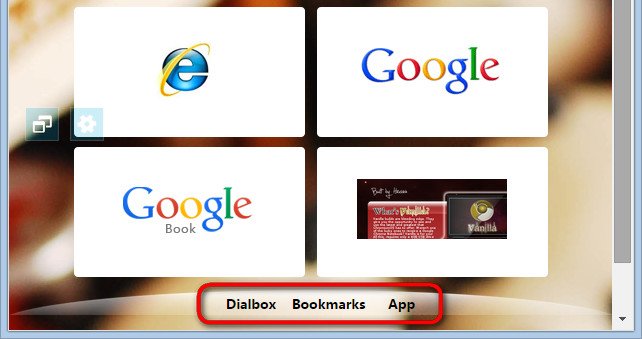
Mail.Ru даже умудрился в самый низ впихнуть панель приложений Google Chrome. И, к тому же, при этой всей наляпистости экспресс-панель от Mail.Ru предусматривает возможность установки на выбор фонового изображения, которое будет проглядывать сквозь проходы между ячейками визуальных закладок.
Экспресс-панель от Mail.Ru, конечно же, далека от красоты, стиля и вкуса, и наверняка лучших парижских дизайнеров при её виде хватил бы ужас, тем не менее, она практична. И особенно подойдёт тем, кто по роду своей деятельности вынужден постоянно отслеживать курс валют. При клике на изображение валют в отдельной вкладке откроется конвертер от Mail.Ru – такой же некрасивый, но чётко выполняющий свою техническую задачу.
Визуальные закладки от Яндекса
В отличие от других возможностей внедрения экспресс-панели с визуальными закладками, Визуальные Закладки от Яндекса – это не только отдельное расширение для Chrome, которое можно найти в магазине, но также компонент отдельной программной надстройки Визуальных Элементов поисковика, которая требует инсталляции в Windows.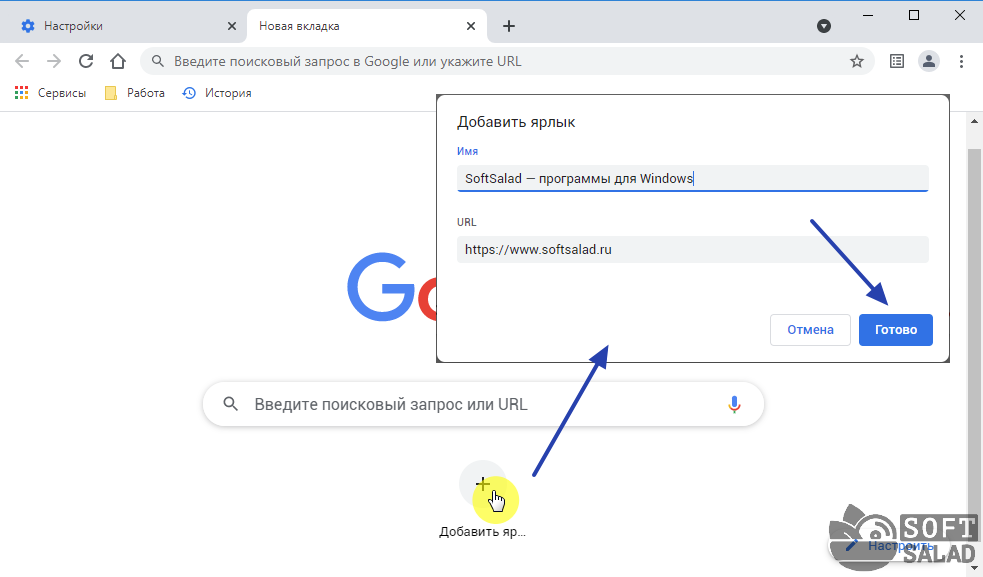 Скачать инсталлятор Визуальных Элементов Яндекса можно на сайте поисковика.
Скачать инсталлятор Визуальных Элементов Яндекса можно на сайте поисковика.
При установке в систему можно отказаться от других компонентов, выбрав только визуальные закладки.
После установки визуальных закладок от Яндекса Chrome будет внешне напоминать Яндекс.Браузер с его «умной» адресной и поисковой строкой «в одной упаковке». При открытии новой вкладки увидим симпатичные плитки-ярлыки избранных сайтов, которые автоматически сформируются из ранее посещённых сайтов и, конечно же, сервисов Яндекса.
Внизу будут размещены ссылки перехода на актуальные разделы браузера, включая панель быстрого запуска приложений Google Chrome.
В настройках экспресс-панели можно отрегулировать число отображаемых визуальных закладок по ширине страницы, а также загрузить своё изображение в качестве фона или выбрать из числа предлагаемых Яндексом.
Подводя итоги…
Из числа всех представленных возможностей внедрения в Google Chrome визуальных закладок предложение от Яндекса, по мнению автора статьи – пожалуй, самое стоящее.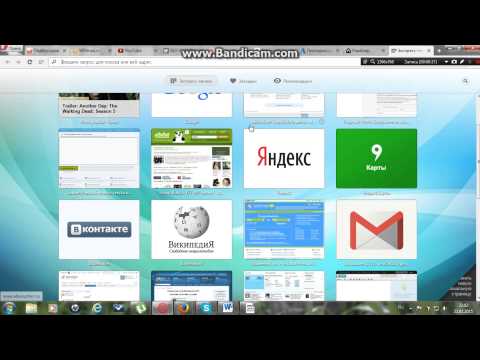 Это простой, и в то же время красивый дизайн, это лёгкость и гибкость в настройке, это удобство использования при активном веб-сёрфинге.
Это простой, и в то же время красивый дизайн, это лёгкость и гибкость в настройке, это удобство использования при активном веб-сёрфинге.
как добавить сайт в закладки в 2023 году
Почему Google Chrome?
Согласно статистике 2013 года, Google Chrome вышел на первое место по популярности среди интернет-пользователей Украины. Его предпочитают 30,9%потребителей,
Opera — 29,97%, Firefox – 27,17%. Функциональные и удобные онлайн-сервисы Google стали одной из ключевых причин лидирующих позиций браузера.Закладки Google: стандартные и визуальныеGoogle AdSense, Google AdWords, Google Analytics, Google Calendar, Google Docs; а также Google ArtProject, Google Maps, Google Picasa Web – далеко не полный список бесплатных бизнес-инструментов и развлекательных сервисов Google.
Наверняка, многие из нас используют закладки Google для повседневной работы с часто посещаемыми сайтами в сети Интернет.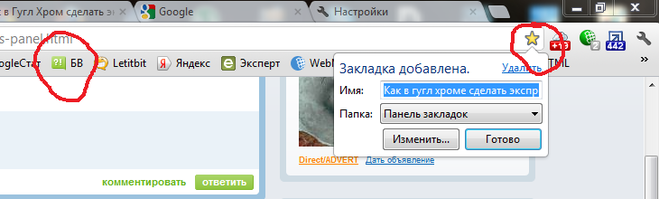 Стандартные закладки, которые размещаются под адресной строкой, позволяют быстро и удобно открывать любимые страницы. Для их создания нужно открыть «Настройки и управления Google Chrome» (в правом верхнем углу окна) → «Закладки» → «Закладки для этой страницы». Или же нажать на значок звезды на панели инструментов. Для большей эффективности работы закладки можно объединять в папки закладок, размещать по приоритетности. Их можно также закрепить в левом углу под адресной строкой, с помощью функции «Закрепить вкладку», которая открывается при нажатии правой кнопкой мыши на вкладку. Закрепленные закладки автоматически загружаются в процессе запуска Google Chrome. Поэтому не стоит закреплять слишком много URL-адресов, поскольку это может незначительно снизить оперативность запуска браузера.
Стандартные закладки, которые размещаются под адресной строкой, позволяют быстро и удобно открывать любимые страницы. Для их создания нужно открыть «Настройки и управления Google Chrome» (в правом верхнем углу окна) → «Закладки» → «Закладки для этой страницы». Или же нажать на значок звезды на панели инструментов. Для большей эффективности работы закладки можно объединять в папки закладок, размещать по приоритетности. Их можно также закрепить в левом углу под адресной строкой, с помощью функции «Закрепить вкладку», которая открывается при нажатии правой кнопкой мыши на вкладку. Закрепленные закладки автоматически загружаются в процессе запуска Google Chrome. Поэтому не стоит закреплять слишком много URL-адресов, поскольку это может незначительно снизить оперативность запуска браузера.
Недостатком стандартных закладок является то, что ими нельзя воспользоваться, заходя в Сеть с другого компьютера.
По умолчанию в Google есть и другой вид закладок – визуальные, которые состоят из списка последних посещаемых вами страниц.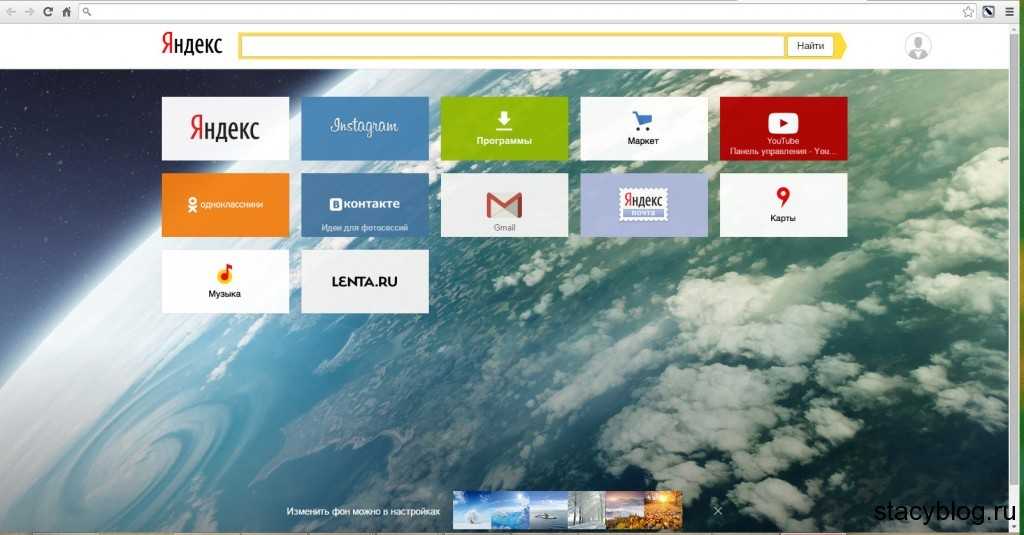 Они отображаются автоматически на новой вкладке и не регулируются пользователем без специальных приложений.
Они отображаются автоматически на новой вкладке и не регулируются пользователем без специальных приложений.
Как добавить закладку в Гугл Хром экспресс панель?
Для того чтобы добавить сайт в закладку в браузере Гугл Хром, необходимо нажать на клавиатуре CTRL+D или кликнуть на звездочку как показано на рисунке. После этого откроется окно добавления сайта в закладки. Самостоятельно можно прописать название сайта и выбрать папку закладок, в данном случае — Панель закладок (экспресс панель).
Выбираем и настраиваем визуальные закладки GoogleДля установки визуальных закладок в Google мы:
1. Заходим в меню «Настройки» Google Chrome (кнопка в правом верхнем углу)→ «Инструменты» → «Расширения».
2. Если окно пустое – выбираем «Хотите просмотреть галерею?», а если какие-то расширения уже установлены – кликаем на «Визуальные закладки».
3. В открывшемся поисковом поле набираем «Визуальные закладки». Выбираем нужное нам расширение и устанавливаем его, кликнув на «Бесплатно». Отметим, что список для Google Chrome состоит из двух приложений и трех расширений. Нажав на рейтинг «звездочки», можете ознакомиться с функционалом приложения и отзывами пользователей.
Выбираем нужное нам расширение и устанавливаем его, кликнув на «Бесплатно». Отметим, что список для Google Chrome состоит из двух приложений и трех расширений. Нажав на рейтинг «звездочки», можете ознакомиться с функционалом приложения и отзывами пользователей.
Обратите внимание, рейтинг пользователей указывает на наименьшую эффективность расширения «Визуальные закладки от Yandex.ru».
С другой стороны, многих пользователей подкупает простота в дизайне и крайне понятный, хоть и минимальный функционал визуальных закладок от yandex.ru. Они дают возможность увеличить количество закладок в Google Chrome до 25 штук. Помимо этого, у вас всегда под рукой будет панель закладок браузера. Со страницы визуальных закладок вы легко сможете запускать приложения (Apps) Google Chrome™.
Взвесив функционал предложенных расширений и отзывы пользователей, устанавливаем «Визуальные Закладки» от Mail.ru», нажав на «Бесплатно» → «Добавить».
В чем преимущества закладок Mail. ru:
ru:- дают доступ к данным на всех веб-сайтах,
- показывают актуальную информацию о вашем городе – погоду, курсы валют и загруженность дорог (если они есть для выбранного города),
- отображают количество непрочитанных писем в почте Mail.Ru, а также новых событий в Моем Мире и Одноклассниках,
- позволяют выбрать тему оформления из 20 различных вариантов.
Чтобы проверить их работу откроем новую вкладку в Google Chrome, на которой уже будут отображаться новые закладки.
Расширение Mail.ru сразу предложит вам установить:
- понравившийся фон,
- город, информация о котором будет автоматически отображаться
- события, которые вы хотите отслеживать (кинопремьеры, Сочи-2014, праздники и так далее).
Учтите, после установки визуальных закладок Google, стандартные закладки (априори размещаются под адресной строкой) теперь доступны вам только посредством меню «Настройки и управления Google Chrome».
Проблемы, с которыми вы можете столкнуться, работая в визуальных закладках:
- замедляется работа браузера (картинки закладок имеют достаточно большой «вес», не увлекайтесь добавлением ненужных вам страниц),
- не подгружается картинка закладки,
- если город маленький – отсутствует информация о нем.
Рассмотрим интерфейс еще одного интересного сервиса визуальных закладок Google — tabsbook.ru, для которого потребуется регистрация.
Его функционал намного шире, чем Mail.ru и Yandex.ru, страницы сгруппированы, что значительно упрощает навигацию. Основные тематические блоки экспресс-панели tabsbook.ru, в которых вы можете сохранить свои закладки:
- поисковые системы,
- переводчики,
- соцсети,
- развлечения,
- новости.
Если вы не оценили преимущества визуальных закладок Google, можете вернуться к стандартной версии. Чтобы удалить/отключить расширение визуальных закладок Google, заходим в «Настройки и управления Google Chrome» → «Расширения» → «Удалить/Отключить».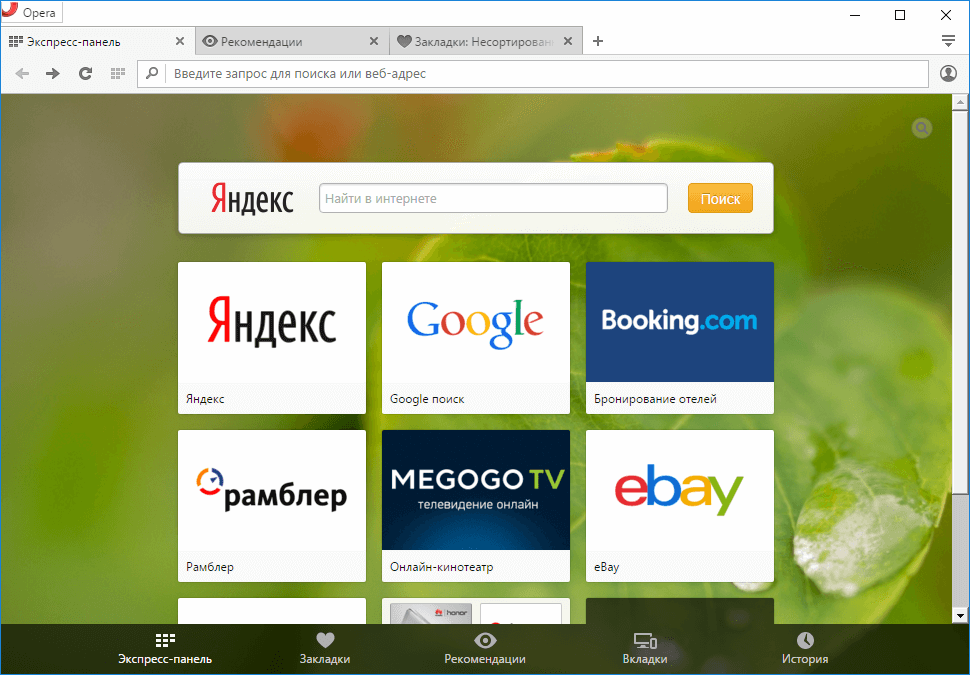
.NET Dashboard — встроенные отчеты бизнес-аналитики для .NET, Blazor, React, Angular, Vue
Одно определение панели инструментов, несколько собственных платформ пользовательского интерфейса
Рабочий стол
или
Интернет и мобильные устройства
Наши компоненты WinForms и WPF Dashboard позволяют встроить бесплатное средство просмотра Dashboard Viewer или End-User Dashboard Designer непосредственно в ваше настольное приложение (включает удобный для чтения элегантный ленточный интерфейс в стиле Office с широкими возможностями настройки).
WinForms WinForms
WPF WPF
Наши веб-формы ASP.NET, MVC, ASP.NET Core, Blazor, клиентские компоненты Angular/Vue/React Dashboard позволяют развертывать комплексное решение и переключаться между режимами Viewer и Designer непосредственно на веб-клиент (включает адаптивные макеты для планшетов и мобильных устройств).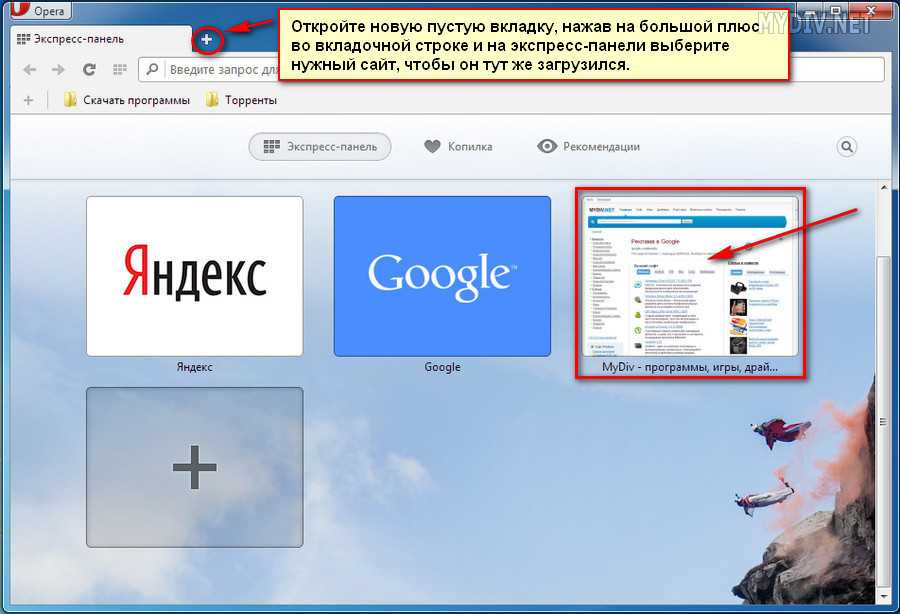
Веб-формы ASP.NET Веб-формы ASP.NET
ASP.NET MVC ASP.NET MVC
ASP.NET MVC Ядро ASP.NET
Блейзер Блейзер
Угловой Угловой
Вью Вью
Реагировать Реагировать
HTML/JavaScript HTML/JavaScript
Готовая корпоративная аналитика
Перейти от нуля к приборной панели в рекордно короткие сроки
С DevExpress Dashboard для .NET, Angular, React и Vue создание проницательных и информативных систем поддержки принятия решений для руководителей и бизнес-пользователей на разных платформах и устройствах — это простой вопрос выбора соответствующего виджета пользовательского интерфейса (диаграмма, сводная таблица, карта данных, Gauge, TreeMap, Map, Grid или простые элементы фильтра) и перенос полей данных на соответствующие аргументы, значения и ряды.
А поскольку DevExpress BI Dashboard автоматически предоставляет вам наилучший вариант визуализации данных, результаты получаются мгновенно, точно и всегда актуальны.
Настроиться на приборной панели было определенно проще, если использовать элементы управления. Однако, оказавшись там, стало очевидно, насколько он мощный, быстрый и простой. Кристофер Берроуз
Готовый корпоративный пользовательский опыт
Богатая визуализация данных для рабочего стола и Интернета
DevExpress BI Dashboard — это правильный инструмент для бизнеса, поскольку он обеспечивает гибкий, интерактивный и полностью настраиваемый пользовательский интерфейс, оптимизированный для потребления и анализа данных в режиме реального времени. Он поставляется с более чем 15 интерактивными виджетами пользовательского интерфейса панели инструментов и позволяет вам вручную внедрять пользовательские виджеты.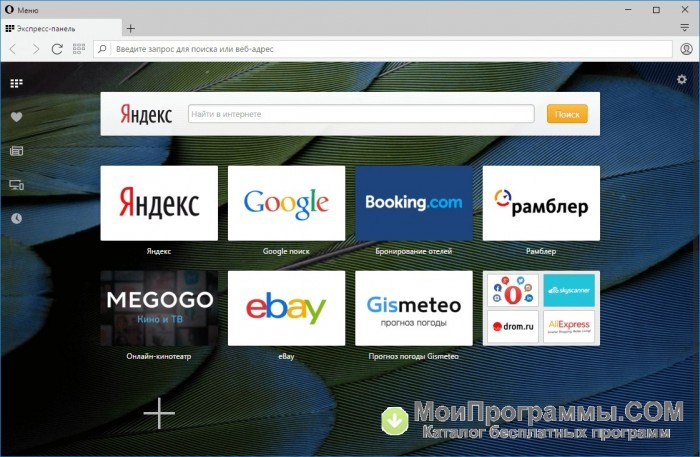
Готовые корпоративные дизайнеры
Настройка самообслуживания стала проще.
Конструктор DevExpress BI Dashboard позволяет создавать полностью интерактивные панели бизнес-аналитики для Windows, Интернета и мобильных устройств без написания единой строки кода. Простая и интуитивно понятная настройка среды выполнения означает, что ваша организация может сократить время разработки и связанные с этим расходы, позволяя пользователям персонализировать информационные панели в соответствии с их требованиями.
DevExpress BI Dashboard позволяет забыть о сложных и трудоемких аспектах проектирования информационных панелей, представляя полностью оптимизированную поверхность проектирования с возможностью перетаскивания, позволяющую создавать профессиональные бизнес-ориентированные информационные панели в рекордно короткие сроки.
Анализ информации стал проще
Широкий спектр возможностей анализа данных внутри.

Наша бесплатная панель BI Dashboard поставляется с полностью интегрированным набором мощных и высокопроизводительных функций анализа данных, поэтому вы можете создавать интуитивно понятные и легко читаемые панели бизнес-аналитики в кратчайшие сроки.
- Основная фильтрация и детализация
- Вычисляемые поля и параметры информационной панели
- Вычисления в окне
- Условное форматирование
- Сводки и агрегаты
- Группировка / сортировка / фильтрация
И да, независимо от того, создаете ли вы панель мониторинга для настольных компьютеров, Интернета или мобильного мира, вы можете использовать одни и те же функции анализа данных и включать одни и те же элементы визуализации на разных платформах/устройствах.
Настройка внешнего вида
Более 60 пользовательских тем, призванных удивлять.
Создайте уникальный опыт, который пользователи всех устройств будут любить и помнить.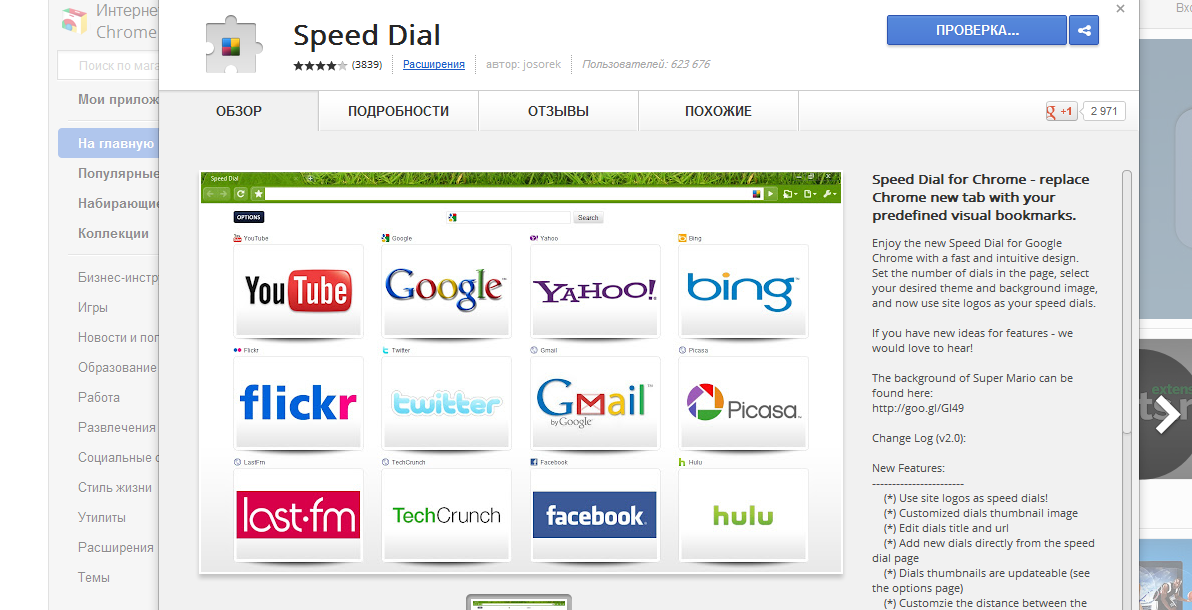 Выбирайте из десятков прекрасно отполированных тем рабочего стола и полностью адаптивных веб-тем и создавайте элегантные приложения для бизнес-аналитики. Вы можете легко использовать каждую из этих тем без изменений или манипулировать ими с помощью наших бесплатных приложений Theme Builder для рабочего стола и Интернета.
Выбирайте из десятков прекрасно отполированных тем рабочего стола и полностью адаптивных веб-тем и создавайте элегантные приложения для бизнес-аналитики. Вы можете легко использовать каждую из этих тем без изменений или манипулировать ими с помощью наших бесплатных приложений Theme Builder для рабочего стола и Интернета.
Вы можете указать тему при отправке приложения BI или разрешить конечным пользователям изменять внешний вид вашего бизнес-приложения на лету.
Все очень просто в использовании, Dashboard Designer, Project Wizard, слишком много замечательных инструментов, которые заставят даже технического разработчика почувствовать себя конечным пользователем. Халефа Мохаммед
Любой источник данных. В любой момент.
DevExpress Dashboard для .NET позволяет вам сосредоточиться на самом важном — ваших данных. Он был разработан таким образом, чтобы вы могли тратить больше времени на бизнес-логику и меньше времени на настройку пользовательского интерфейса. Будь то манипулирование отдельными сериями диаграмм, указание размеров сводной таблицы или подключение элементов пользовательского интерфейса к полям из разных источников данных или поставщиков данных, DevExpress Dashboard создан для того, чтобы сделать вашу работу продуктивной. С помощью наших инструментов вы один раз создаете источник данных панели мониторинга с помощью встроенного мастера источников данных и перетаскиваете нужные поля из нашего обозревателя полей в область перетаскивания визуализации данных.
Будь то манипулирование отдельными сериями диаграмм, указание размеров сводной таблицы или подключение элементов пользовательского интерфейса к полям из разных источников данных или поставщиков данных, DevExpress Dashboard создан для того, чтобы сделать вашу работу продуктивной. С помощью наших инструментов вы один раз создаете источник данных панели мониторинга с помощью встроенного мастера источников данных и перетаскиваете нужные поля из нашего обозревателя полей в область перетаскивания визуализации данных.
Предоставляет данные Поддерживается DevExpress Dashboard для .NET
Все товарные знаки или зарегистрированные товарные знаки являются собственностью соответствующих владельцев.
Купить лицензию
Поставки панели мониторинга DevExpress
в рамках универсальной подписки,
доступен за 2199,99 долларов США
Получить помощь перед покупкой
Позвоните нам по телефону +1 (818) 844-3383
или по электронной почте info@devexpress. com
com
Я ненавижу текущие платежи и не хочу платить ежемесячную плату за свою BI Dashboard. Является ли DevExpress Dashboard бесплатным?
Абсолютно. После приобретения универсальной подписки DevExpress вы можете бесплатно распространять все компоненты DevExpress BI Dashboard, включенные в нашу универсальную подписку. И да, вам не придется платить ежемесячную плату после того, как вы развернете DevExpress BI Dashboard для своих конечных пользователей/клиентов. Обратитесь к нашему Лицензионному соглашению с конечным пользователем для получения дополнительной информации об условиях или положениях или отправьте электронное письмо по адресу [email protected] с конкретными вопросами, связанными с лицензией.
Чем DevExpress Dashboard отличается от Power BI и Tableau?
1 . В отличие от Power BI и Tableau, DevExpress Dashboard предлагает простые условия лицензирования. Наша простая модель бессрочного лицензирования предлагает следующие преимущества для вас и вашего предприятия:
Наша простая модель бессрочного лицензирования предлагает следующие преимущества для вас и вашего предприятия:
Вам не нужно рассчитывать количество лицензий для конечных пользователей (которое может меняться по мере изменения бизнес-требований). DevExpress Dashboard не требует приобретения лицензий конечных пользователей.
Вам не нужно отдельно рассчитывать количество лицензий для создателей/дизайнеров дашбордов. DevExpress лицензирует свои продукты на каждого разработчика программного обеспечения. Одна универсальная лицензия может предоставить вам доступ ко всем функциям продукта (дополнительную информацию по этому вопросу см. в нашем Лицензионном соглашении с конечным пользователем).
Вы можете заплатить за одну лицензию разработчика (универсальная подписка) и развернуть наше полнофункциональное средство просмотра/дизайнера панели мониторинга в неограниченном количестве приложений.
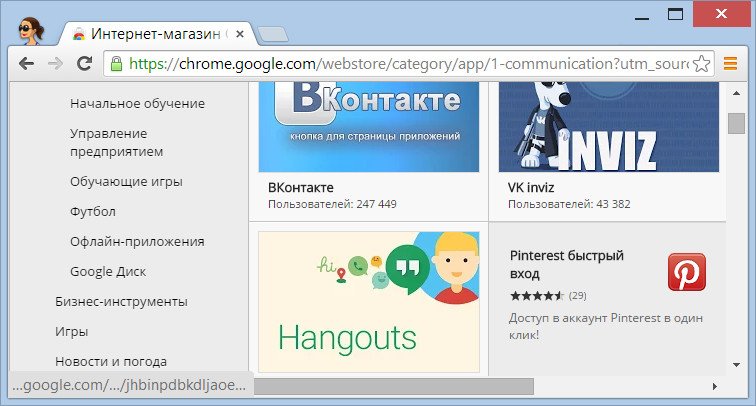 Опять же, DevExpress не требует покупки отдельных лицензий для конечных пользователей или отдельных лицензий для создателей/дизайнеров.
Опять же, DevExpress не требует покупки отдельных лицензий для конечных пользователей или отдельных лицензий для создателей/дизайнеров.
Затраты на интеграцию/развертывание BI Dashboard, более 3 лет
DevExpress Bi Dashboard Лицензирование* Информация о стоимости Tableau/Power BI получена в ходе веб-опроса 1 февраля 2022 г. Все товарные знаки или зарегистрированные товарные знаки являются собственностью соответствующих владельцев.
* Информация о стоимости Tableau/Power BI получена в ходе веб-опроса 1 февраля 2022 г. Все товарные знаки или зарегистрированные товарные знаки являются собственностью соответствующих владельцев.
2 . Tableau Embedded Analytics и Microsoft Power BI Embedded не предлагают эффективных вариантов для встраивания средств просмотра/создателей/дизайнеров информационных панелей в настольные приложения Windows (существующие решения предполагают взломы с использованием элементов управления WebBrowser, IFRAME и Win32 API).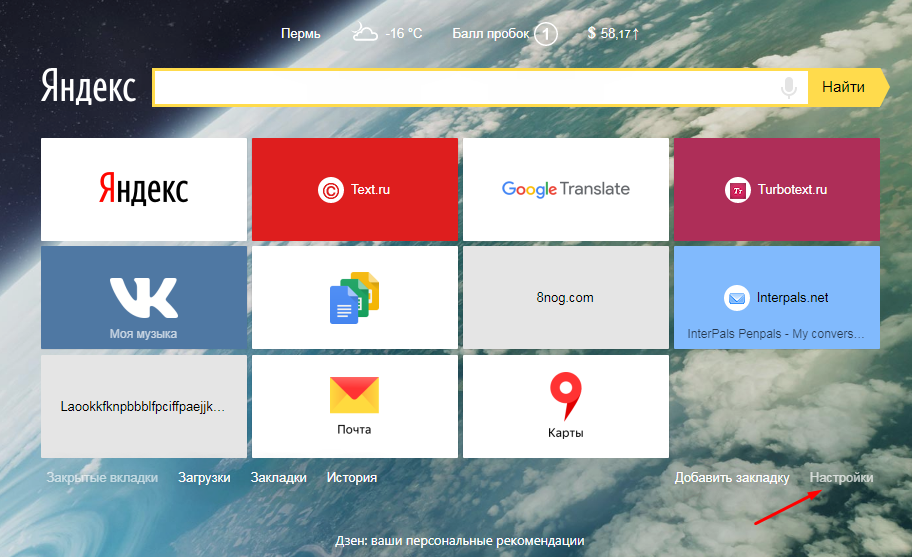 DevExpress BI Dashboard позволяет встраивать и развертывать потрясающие, полностью интерактивные отчеты и информационные панели в настольных приложениях .NET WinForms или WPF (да, мы поставляем собственные средства просмотра информационных панелей для WinForms и WPF, а не взломанные оболочки веб-страниц).
DevExpress BI Dashboard позволяет встраивать и развертывать потрясающие, полностью интерактивные отчеты и информационные панели в настольных приложениях .NET WinForms или WPF (да, мы поставляем собственные средства просмотра информационных панелей для WinForms и WPF, а не взломанные оболочки веб-страниц).
3 . Разработка пользовательского интерфейса/визуальных элементов как для Tableau, так и для Power BI может быть сложной задачей с точки зрения разработчика (пример). Это связано с архитектурными ограничениями (Tableau/Power BI требуют использования упакованных веб-страниц). Инструментальная панель DevExpress BI была создана с использованием собственных и многократно используемых компонентов пользовательского интерфейса DevExpress.
Таким образом, DevExpress Dashboard можно настраивать и расширять по своему дизайну. Чтобы настроить наши средства просмотра/создатели/дизайнеры панели мониторинга, просто используйте наши встроенные параметры настройки и полностью используйте потенциал целевой платформы пользовательского интерфейса (разработчики могут использовать мощь C# или JavaScript и избегать ограниченных/неинтуитивных конфигураций JSON).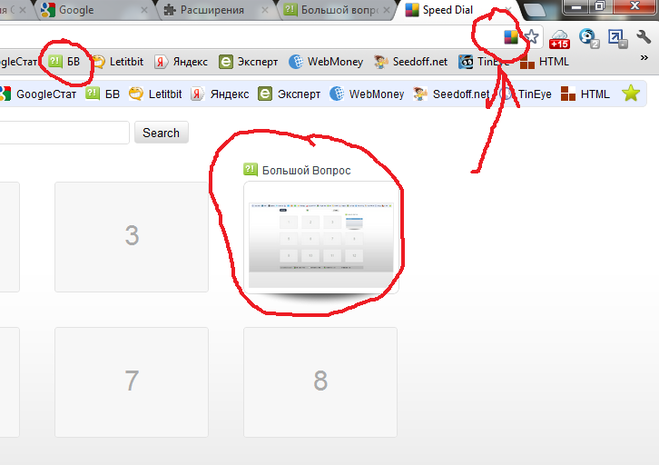 файлы/параметры скрипта).
файлы/параметры скрипта).
- Веб-панель управления — элементы пользовательского интерфейса и их настройка
- Панель управления WinForms — элементы пользовательского интерфейса и их настройка
- Средство просмотра панели мониторинга WPF — настройка
Мой ИТ-отдел хочет заменить Power BI/Tableau собственным приложением (нам нужно сократить расходы и сохранить гибкость). Легко ли самостоятельно разместить панель DevExpress BI (мне нужна панель, которую можно легко развернуть на нашем предприятии)?
Добавление DevExpress BI Dashboard в существующее приложение не меняет существующую модель развертывания. Вы можете развернуть встроенные информационные панели в своей собственной или сторонней инфраструктуре (локальной или облачной), используя простые варианты для различных целевых платформ пользовательского интерфейса:
Рабочий стол Windows с .
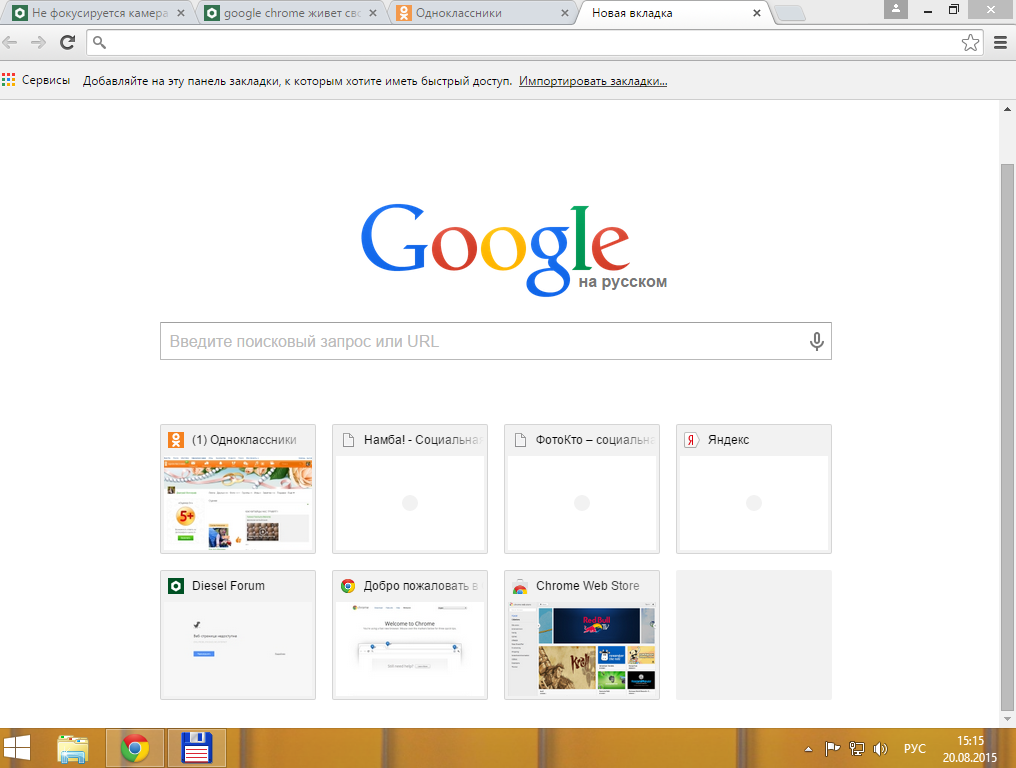 NET WinForms и WPF
NET WinForms и WPFИнтернет и мобильные устройства с ASP.NET Core MVC или Blazor; Angular, React и Vue для JavaScript или ASP.NET WebForms и MVC5 для существующих устаревших приложений.
С точки зрения разработчика/развертывания вы просто развернете еще несколько сборок с существующим приложением/решением. Если у вас есть конкретные вопросы по развертыванию или вам нужно более подробно обсудить потребности вашего бизнеса, отправьте электронное письмо по адресу [email protected] в удобное для вас время.
Я являюсь независимым поставщиком программного обеспечения/консультантом и создаю приложения/специальные решения для вертикального рынка для своих клиентов. Могу ли я интегрировать DevExpress BI Dashboard в свое приложение или индивидуальное решение для вертикального рынка? Должен ли я платить роялти за каждое приложение/решение?
Вы можете интегрировать DevExpress BI Dashboard в свое приложение или индивидуальное решение для вертикального рынка, связав его с существующей моделью данных или с новым источником данных.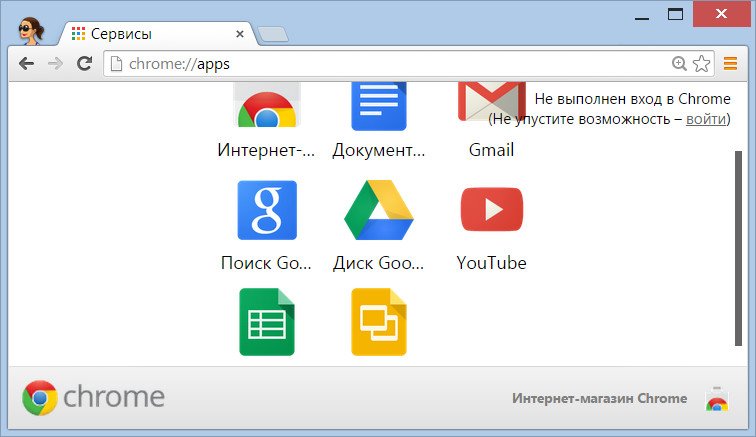
DevExpress лицензирует свои продукты по модели для каждого разработчика. Таким образом, как только вы приобретете соответствующие лицензии разработчика для нашей универсальной подписки, вы сможете распространять свое приложение/индивидуальное решение без лицензионных отчислений. Дополнительную информацию по этому вопросу см. в нашем Лицензионном соглашении с конечным пользователем.
Учебники:
Версии
Дата выхода
9 декабря 2022 г.
15 декабря 2022 г.
15 декабря 2022 г.
5 мая 2022 г.
Поддерживаемые платформы
.NET 6 / .NET 7
.NET Core 3.0+
.NET Framework 4.5.2+
.NET 6
.NET Core 3.0+
.NET Framework 4.5.2+
.NET 5+
.NET Core 3.0+
.NET Framework 4.5.2+
.NET Framework 4.0+
Поддерживаемая среда разработки
Visual Studio 2022
Visual Studio 2019
Visual Studio 2017
Visual Studio 2015
Visual Studio 2022
Visual Studio 2019
Visual Studio 2017
Visual Studio 2015
Visual Studio 2013
Visual Studio 2012
Visual Studio 2022
Visual Studio 2019
Visual Studio 2017
Visual Studio 2015
Visual Studio 2013
Visual Studio 2012
Visual Studio 2019
Visual Studio 2017
Visual Studio 2015
Visual Studio 2013
Visual Studio 2012
Visual Studio 2010
Настольные браузеры
Microsoft Edge Две последние версии
Safari две последние версии
Firefox две последние версии
Google Chrome две последние версии
Opera две последние версии
Microsoft Edge две последние версии
Safari две последние версии
Firefox две последние версии
Google Chrome две последние версии
Opera две последние версии
Microsoft Edge Две последние версии
Safari Две последние версии
Firefox Две последние версии
Google Chrome Две последние версии
Opera две последние версии
Microsoft Edge две последние версии
Internet Explorer 11+
Safari две последние версии
Firefox две последние версии
Google Chrome две последние версии
Opera две последние версии
Мобильная ОС
Android 4.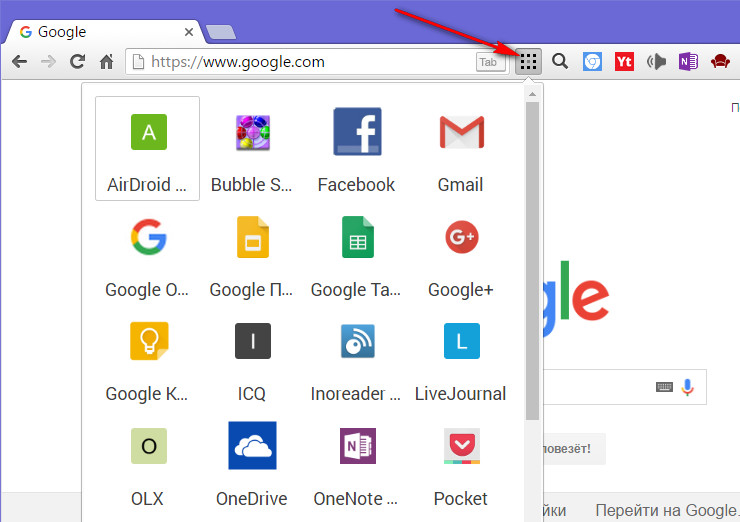 3+
3+
iOS 6+
Windows 10
Android 4.3+
iOS 6+
Windows 10
Андроид 4.3+
iOS 6+
Windows 10
Android 4.3+
iOS 6+
Windows 10
Лучшие в своем классе инструменты
DevExpress имеет честь быть признанным лучшим в своем классе 20 раз в этом году по версии журнала Visual Studio Magazine Reader’s Choice Awards.
Почувствуйте разницу DevExpress и узнайте, почему ваши коллеги неизменно голосуют за наши продукты №1. С нашей универсальной подпиской вы сможете создать лучшее, увидеть сложное программное обеспечение с большей ясностью, повысить свою производительность и создавать потрясающие приложения для Windows, Интернета и мобильного мира.
х20
х20
х18
х19
Войти Garmin Express
С помощью программного обеспечения Garmin Express можно регистрировать устройства, устанавливать карты, а также обновлять устройства. С помощью входа garmin.com/express вы можете управлять устройствами Garmin. Для авторизации вам необходимо скачать и установить приложение в вашей системе. В этом блоге вы узнаете о различных способах входа в систему Garmin Express.
С помощью входа garmin.com/express вы можете управлять устройствами Garmin. Для авторизации вам необходимо скачать и установить приложение в вашей системе. В этом блоге вы узнаете о различных способах входа в систему Garmin Express.
Различные способы входа в систему Garmin Express:
Если пользователь хочет использовать устройства Garmin, ему сначала необходимо войти в учетную запись Garmin Express.
1. Войдите на сайт Garmin.com:
1. Сначала откройте официальный веб-сайт Garmin в своих веб-браузерах, таких как Google Chrome, Mozilla Firefox или Internet Explorer. Теперь открывается страница для входа в учетную запись для продуктов Garmin.
2. После этого нажмите на значок профиля, который находится в верхней правой части экрана.
3. Затем наведите на него указатель мыши, после чего вы увидите параметр «Учетная запись» и коснитесь его.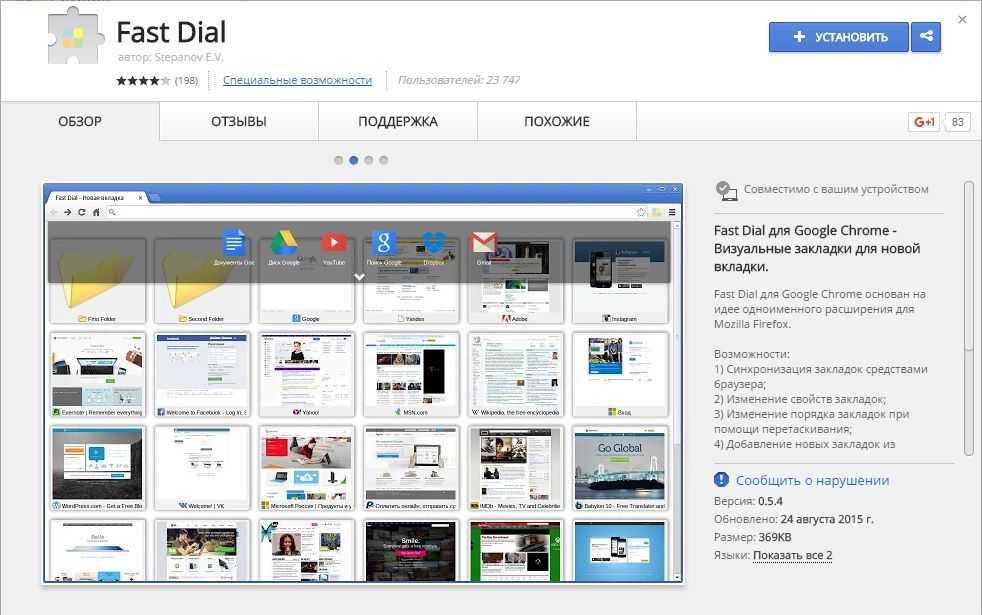
4. После того, как вы нажмете на нее, откроется окно входа и просто нажмите на опцию входа, после чего откроется страница.
5. На этом этапе вы должны нажать на создание учетной записи, если у вас нет учетной записи.
6. Если у вас есть учетная запись Garmin, вам следует использовать Забыли пароль? вариант.
7. Здесь вы должны нажать на кнопку входа. Пользователь может отметить опцию «запомнить меня», если он сохранит свой пароль.
8. Наконец, вы должны нажать на кнопку «Войти», и на экране вы сможете войти в свою учетную запись Garmin.
9. Наконец-то вы можете управлять устройствами Garmin.
2. Войдите через mygarmin.com:
1. Вы должны открыть веб-браузер, такой как Mozilla Firefox, Google Chrome и т. д.
2. После этого вы должны ввести my.garmin.com в поле панель поиска.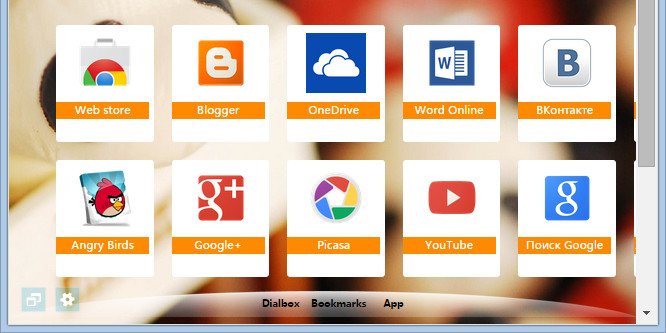 Здесь откроется окно создания учетной записи.
Здесь откроется окно создания учетной записи.
3. Теперь справа вы увидите вкладку входа.
4. Затем введите адрес электронной почты и пароль, которые вы использовали при входе в учетную запись Garmin Express. Когда вы введете данные, страница откроется.
5. На этом этапе вы должны нажать кнопку «Войти».
6. Наконец-то вы можете управлять устройствами Garmin.
3. Войдите в систему Garmin через программное обеспечение Garmin Express:
1. Во-первых, вам следует посетить официальный веб-сайт Garmin Express. Затем он откроет экран.
2. Теперь вы можете скачать для Windows и для MAC. Просто выберите любой вариант по вашему выбору.
3. После этого нажмите «Загрузить для Windows» или «Загрузить для Mac».
4. Теперь начнется процесс загрузки, и вы увидите процедуру загрузки.